Maatbewerkingen
Opmerking: Om ervoor te zorgen dat ingevoegde of toegevoegde maten goed worden weergegeven moet de meermaatsrust optie uitstaan (in/uit te schakelen met de toets M).
Selecteren
Enkele maat
- Om een enkele maat te selecteren klik je op een open ruimte in de maat.
Bereik van maten
- Om een bereik van aaneengesloten maten te selecteren, zie Shift + klik selectie en Shift selectie.
Invoegen
Een lege maat invoegen in de partituur
Gebruik één van de volgende opties:
- Selecteer een maat of kader en druk op Ins (Mac: Shift+I).
- Selecteer een maat of kader en kies in het menu: Voeg toe→Maten→Voeg één maat in.
Meerdere maten invoegen
Gebruik één van de volgende opties:
- Selecteer een maat of kader en druk op Ctrl+Ins (Mac: Shift+Del+I) en vul het "aantal maten in te voegen" in en druk op OK.
- Selecteer een maat of kader en kies in het menu: Voeg toe→Maten→Voeg maten in... en vul het "aantal maten in te voegen" in en druk op OK.
Toevoegen
Voeg een lege maat toe aan het einde van de partituur
Gebruik hiervoor één van de volgende mogelijkheden:
- Druk op Ctrl+B (Mac: Cmd+B).
- Vanuit het menu, selecteer Voeg toe→Maten→Voeg één maat toe.
Voeg meerdere maten toe aan het einde van de partituur
Gebruik één van de volgende opties:
- Druk op Alt+Shift+B (Mac: Alt+Shift+B) en vul het "aantal maten toe te voegen" in en druk op OK.
- Selecteer vanuit het menu: Voeg toe→Maten→Voeg maten toe... en vul het "aantal maten toe te voegen" in en druk op OK.
Verwijderen
Een enkele maat verwijderen
- Selecteer de maat.
- Druk op Ctrl+Del (Mac: Cmd+Del).
Een bereik van maten verwijderen
- Selecteer het bereik van maten om te verwijderen.
- Druk op Ctrl+Del (Mac: Cmd+Del).
Opmerking: In een partituur met meerdere notenbalken zullen ook de maten in de andere notenbalken worden verwijdert.
Verwijder lege maten aan het einde
Automatisch alle lege maten aan het einde van de partituur verwijderen:
- Vanuit het menu, selecteer Gereedschappen→Verwijder lege maten aan het einde.
Inhoud van een maat verwijderen
Alleen de inhoud van een maat (en niet de maat zelf) verwijderen:
- Selecteer één of meerdere maten.
- Druk op Del.
Eigenschappen
Om de eigenschappen van een maat aan te passen klik je met rechts op een lege plaat in de maat en kies je voor Maat-eigenschappen...:
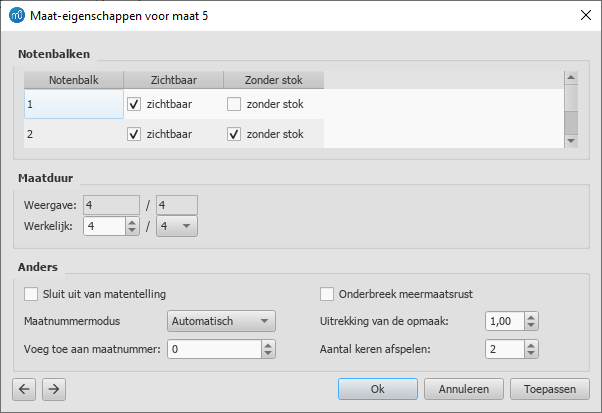
Je kunt de  knoppen onderaan het venster gebruiken om naar de vorige of volgende maat te gaan.
knoppen onderaan het venster gebruiken om naar de vorige of volgende maat te gaan.
Notenbalken
- De zichtbaar eigenschap zorgt er voor de je alle noten en maatstrepen van de huidige maat kunt laten zien of verbergen.
- De zonder stok opties kan gebruikt worden om alle stokken in de huidige maat te laten zien of verbergen. Noten die normaal gesproken een stok hebben, zoals halve noten en kwartnoten, laten hierbij alleen de nootkop zien als deze optie gekozen is.
Maatduur
Met deze optie is het mogelijk om de maatsoort van een enkele maat aan te passen onafhankelijk van de maatsoort die wordt weergegeven in de partituur. Je kunt hiermee bijvoorbeeld een opmaat, cadenza, ad lib sectie en dergelijk maken.
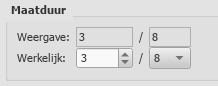
- Weergave is gelijk aan de maatsoort in de partituur en kan niet worden aangepast.
- Werkelijk kan onafhankelijk van de weergave maatsoort worden ingesteld.
Voorbeeld: In de onderstaande afbeelding heeft de kwartnoot in de opmaat een weergave maatsoort van 4/4 maar een werkelijke waarde van 1/4. De laatste maat aan het einde van de notenbalk met een halve noot met punt heeft een werkelijke waarde van 3/4.

Opmerking: Een klein - of + teken wordt weergegeven boven een maat wanneer de duur korter of langer is dan de aangegeven maatduur (zie de afbeelding hieronder). Deze tekens worden niet weergegeven in een afgedrukte kopie of PDF bestand. Je kunt het weergeven van deze tekens uitzetten door het vinkje bij de optie "Markeer onregelmatige maten" in het weergave menu te verwijderen.
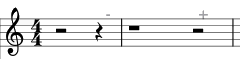
Overig
Sluit uit van matentelling
Gebruik de "Sluit uit van matentelling" optie voor "afwijkende" maten, bv. de maten die niet moeten worden meegeteld in de maatnummering. Normaal gesproken de optie "Sluit uit van matentelling" gebruikt voor een opmaat.
Onderbreek meermaatsrust
Deze eigenschap zorgt ervoor dat een meermaatsrust wordt onderbroken aan het begin van de geselecteerde maat. Deze optie moet worden aangezet voordat je de "Maak meermaatsrusten" optie in Opmaak→Stijl...→Partituur aanzet.
Meermaatsrusten worden automatisch onderbroken op belangrijke punten zoals: repetitietekens, maatsoort wijzigingen, dubbele maatstrepen, niet volledige maten, etc. Standaard staat deze optie voor partituren uit en voor partijen aan.
Maatnummermodus
Hiermee kan worden bepaald hoe het maatnummer van de geselecteerde maat moet worden weergegeven. Je kunt kiezen uit: "Automatisch", "Altijd laten zien" of "Altijd verbergen".
Uitrekking van de opmaak
Je kunt de horizontale afstand tussen de elementen (noten, rusten, etc.) vergroten of verkleinen met deze optie. Dit zorgt voor een meer nauwkeurige controle over de exacte afstanden dan de menu-opdrachten of de sneltoetsen voor Vergroot/verminder de uitrekking van de opmaak ({ en }) die buitenom het maat-eigenschappen venster beschikbaar zijn wanneer een maat is geselecteerd.
Voeg toe aan maatnummer
Je kunt de "Voeg toe aan maatnummer" optie gebruiken om de maatnummering te beïnvloeden. Je kunt hier positieve en negatieve nummers gebruiken. Dit heeft effect op alle volgende maten. Een waarde van "-1" heeft hetzelfde effect als het aangeven om de maat uit te sluiten van de matentelling.
Aantal keren afspelen
Indien een maat vooraf gaat aan een einde herhaling maatstreep, dan bepaald deze instelling hoe vaak deze herhaling wordt afgespeeld tijdens het afspelen, zie ook Herhalingen en sprongen.
Nummering
Standaard laat MuseScore maatnummers zien aan het begin van iedere notenbalk (behalve voor de eerste maat in een sectie) maar er zijn meer maatnummer opties beschikbaar, zie Opmaak→Stijl...→Maatnummers.
- Zorg dat er een vinkje staat bij "Maatnummers" om het automatisch nummeren van de maten aan te zetten.
- Vink "Laat de eerste zien" aan als je ook een maatnummer wilt zien bij de eerste maat.
- Vink "Alle notenbalken" aan indien je de nummers bij alle notenbalken wilt weergeven. Anders zal alleen de bovenste notenbalk het maatnummer laten zien.
- Bepaal om maatnummer te zien bij "Elk systeem", wat er voor zorgt dat de eerste maat een nummer laat zien of per "Interval" en bepaal de lengte van het interval. Een interval van 1 zal ervoor zorgen dat iedere maat een nummer krijgt. Een interval van 5 zal ervoor zorgen dat iedere vijfde maat een maatnummer laat zien.
Splitsen en samenvoegen
Wellicht wil je een maat langer of korter maken zonder de maatsoort aan te passen. Je kunt er dan voor kiezen om de maatduur in maat-eigenschappen aan te passen maar er is ook een mogelijkheid om maten te splitsen of samen te voegen.
Maten samenvoegen
Methode A. Alleen om twee maten samen te voegen:
- Selecteer de maatstreep tussen de twee maten en druk op Ctrl+Del.
Method B. Om ieder gewenste aantal maten samen te voegen:
- Selecteer de maten die je wilt samenvoegen.
- Vanuit het menu, selecteer Gereedschappen→Maat→Voeg geselecteerde maten samen.
Opmerking: (1) Indien je alleen maten in één notenbalk selecteert dan worden dezelfde maten in de andere notenbalk samengevoegd indien er meerdere notenbalken in de partituur staan. (2) Waardestrepen kunnen hierbij automatisch worden aangepast.
Splitsen van een maat
Gebruik hiervoor één van de onderstaande methodes:
- Selecteer een noot, hou de Ctrl ingedrukt en dubbelklik op een maatstreep in het palet.
- Hou de Ctrl ingedrukt en sleep een maatstreep (vanuit het palet) naar de noot waar de nieuwe maat moet beginnen.
- Selecteer een noot en kies van in het menu voor Gereedschappen→Maat→Splits de maat voor de geselecteerde noot/rust.
Opmerking: Indien je een noot in één notenbalk selecteert en er zijn meerdere notenbalk beschikbaar in de partituur dan worden deze allemaal gesplitst op dezelfde plaats.